このページのコマンドは、[作成]タブの[作成]および[デザイン]パネルからアクセスします。
共通項目
ライン、円弧、円などのジオメトリをモデルに追加すると、それらのオブジェクトは 2 つの異なるタイプに分類できます。
- [構造体として使用]: このボックスをアクティブにすると、追加したジオメトリ オブジェクトはメッシュの一部ではありません。その代わりに、メッシュ(自動 2D メッシュ化領域または構造メッシュのいずれか。両方とも以下を参照)の構築で使用します。例えば、長方形を形成するように接続された 4 つの作図線によって、解析実行時にプレート要素が作成されません。作図円弧、円、スプラインは、理論上滑らからなオブジェクトとして表示されます。作図オブジェクトは、図面/スケッチ ブランチまたは<3D オブジェクト>ブランチのいずれかの下にあるツリー表示に一覧表示されます。オブジェクトはここから変更することができます(定義ポイントの座標の変更、属性の変更など)。(図面/スケッチと 3D オブジェクトの違い、項目を 3D 空間からスケッチに移動する方法については、「図面」を参照してください。)
- [通常のライン]: 追加したオブジェクトが作図オブジェクトでない場合、そのオブジェクトはメッシュの一部として使用します。例えば、長方形を形成するように接続された 4 つの作図線によって、解析実行時にプレート要素が作成されます。オブジェクトはメッシュの一部であるため、非作図円弧、円、スプラインをモデルに追加するとそれらは即座に直線セグメントに分割されます。すなわち、アークおよび円がメッシュ分割されます。
項目を作図オブジェクトから通常のライン、およびその逆に変更する方法については、「ツール」>「属性を修正、複製する」を参照してください。
ジオメトリを追加する場合、次の 3 つの方法のいずれかを使用してポイントを入力できます。
- ポイント X、Y、Z 座標を対応するフィールドに入力して、[Enter]を押します。[相対座標使用]チェック ボックスをアクティブにすると、[DX]、[DY]、[DZ] フィールドに入力した値は、それらの方向における現在の座標(ステータス バーに表示されている)からの相対的な距離を指定します。例えば、開始ポイントが(X=10, Y=5, Z=2.5)であり、[DY:]フィールドに ---1、[DZ:]フィールドに 2.5 を入力すると、ポイントは、(X=0,Y=-1, Z=2.5) ではなく、(X=10, Y=4, Z=5)に定義されます。
- 既存のポイントにスナップさせます。開始するポイントにカーソルを移動します。ロック アイコン(下図参照)が表示されたら、左クリックして頂点を選択します。
- スケッチ モードを使用している場合、左クリックして、グリッド ポイントまたは平面のフリーハンド位置にスナップさせます。
- モデルでラインを開始する頂点の頂点 IDを[ID:]フィールドに入力します。頂点の頂点 ID は、ポイントにカーソルを合わせると確認できます。頂点 ID を含む次のようなポップアップが表示されます。
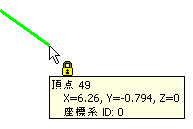
モデルに新規パーツを追加する
[新規パーツ]: このコマンドを選択すると、次の使用可能なパーツ番号で空のパーツを作成できます。ジオメトリのタイプをこのパーツに追加できます。
コンストラクション節点をモデルに追加する
[作図点]: このコマンドを使用すると、モデルに頂点(節点)を追加できます。作図点には、2 つの目的があります。
- ライン、円弧、メッシュなど、モデルに手動構築のジオメトリを追加する際の参照ポイントとして使用できます。この頂点はモデルの解析には含まれません(ただし、頂点に要素を接続している場合を除きます)。
- CAD ソリッド モデルでの作業では、表面メッシャによって作図点の位置に節点が強制的に作成されます。詳細については、「メッシュ作成の概要」>「CAD ソリッド モデルをメッシュ化する」>「 作図点 - 種点」を参照してください。
- [作図点定義]ダイアログが表示されます。
- 作図点を追加する座標を入力します。
- [Enter]を押して、頂点を追加します。
 [表示設定]
[表示設定] [作図点]を使用すると、作図点の表示/非表示を切り替えることができます。
[作図点]を使用すると、作図点の表示/非表示を切り替えることができます。 モデルにラインを追加する
[ライン]: モデルにラインを追加するには、このコマンドを使用します。このセグメントは、すべてのライン要素のいずれかとして定義できます。
- [ジオメトリを定義]ダイアログが表示されます。
- まず最初にラインの割り当て先であるパーツ、表面およびレイヤを[属性]セクションで指定します。ラインは、すべての表面またはレイヤ番号のいずれかに配置できます。
- 上記の「共通項目」の方法のいずれかを使用して、ラインの開始座標を指定します。カーソルを移動すると、カーソルと終点の間にラバーハンド線が表示されます。
- ラインの 2 番目の終点を指定します。表示領域にラインが表示されます。
- このダイアログを使用して、ラインを継続的に追加することができます。前回の終点から追加するか、別のラインを開始することができます。その場合は、[単一のライン]チェック ボックスを使用して制御できます。
- 継続的なチェーンを形成するように接続された一連のライン要素を入力する場合は、[単一のライン]チェック ボックスがアクティブ解除になっていることを確認します。
- 接続しない個別のラインを定義する場合は、[単一のライン]チェック ボックスがアクティブになっていることを確認します。
 [変更]
[変更] [検索許容誤差設定]ダイアログで確認できます。この規則は、ジオメトリの追加、コピー、メッシュ化などを実行する場合に有効になります。
[検索許容誤差設定]ダイアログで確認できます。この規則は、ジオメトリの追加、コピー、メッシュ化などを実行する場合に有効になります。 
 [オプション]
[オプション] [スケッチ]タブにある[新規ファイルを開くときに、新規ラインを作図線として追加する]設定で決定します。
[スケッチ]タブにある[新規ファイルを開くときに、新規ラインを作図線として追加する]設定で決定します。 接線の生成
[接線]コマンドを選択すると、作図円や作図円弧の間に接線を作成するプロセスの操作手順が示されます。このコマンドは、現在のスケッチに円弧または円が存在している場合のみに使用できます。ステータス バーに表示されるプロンプトにしたがって、接線を次のように作成します。
- 接線の最初のオブジェクトをクリックします。作図点、円、円弧のいずれかです。
- 接線の 2 番目のオブジェクトをクリックします。円または円弧のいずれかです(最初のオブジェクトが作図点でない場合は、頂点です)。2 つのオブジェクト間における可能な接線がすべて表示されます。
- モデルに設定する可能な接線のそれぞれを選択します。[Ctrl]、[Shift]および[Ctrl]+[Shift]を使用すると、選択セットに対して、ラインのトグル、追加、削除といった操作を実行できます。
- 目的のラインを選択したら、[Enter]を押します。作図ラインは、選択した接線の位置に作成されます。
モデルに長方形を追加する
[長方形]: 長方形を定義する 4 つのラインセグメントを追加するには、このコマンドを使用します。
- [長方形を追加]ダイアログ ボックスが表示されます。
- まず最初に、長方形から生成されるラインの割り当て先であるパーツ、表面およびレイヤを[属性]セクションで指定します。
- スケッチ モードを使用していない場合、長方形を定義する 4 つのポイントを指定する必要があります。スケッチ モードを使用している場合は、対角線上の 2 つのポイントのみを指定する必要があります。これらのポイントは、上記の「共通項目」で説明した方法で入力できます。4 つのポイントは、次のとおりです。
- 最初に定義するポイントは、長方形の角でなければなりません。
- 2 番目に定義するポイントは、最初のポイントの反対側にある長方形の角でなければなりません。
- 3 番目に定義するポイントは、長方形の平面上であればどこでも構いません。このポイントは、最初の 2 つのポイントで定義した対角線上に沿った位置に指定することはできません。
- 4 番目に定義するポイントは、長方形の基礎上であればどこでも構いません。
- [適用]ボタンを押して、ラインセグメントを作成します。
- 例えば、Z=0 の XY 平面に基点があり、X および Y に対して平行な辺を持つ 10 x 10 の長方形を作成するには、4 つのポイントに対して次の座標を使用します。
- 最初の角: (0,0,0)
- その反対側の角: (10,10,0)
- (2,3,0)、または X と Y の値が等しくなく(対角になるのを防ぐため)、Z=0 の座標
- (1,0,0)、または(0,0,0)以外の X 軸に沿った座標
モデルに円弧を追加する
円弧を 3D 空間に追加するには、[円弧] [三点]または[円弧]
[三点]または[円弧] [中点および終点]を使用します。 スケッチ モードでは、[角度および終点]または[半径及び終点]を指定することで円弧を入力することもできます。
[中点および終点]を使用します。 スケッチ モードでは、[角度および終点]または[半径及び終点]を指定することで円弧を入力することもできます。
- [XXX を使用して円弧を定義]ダイアログが表示されます。
- まず最初に円弧(ライン)の割り当て先であるパーツ、表面およびレイヤを[属性]セクションで指定します。
- 作図オブジェクトを作成しない場合は、円弧をいくつのラインセグメントに分割するかを[最小セグメント:]フィールドで指定します。すべてのセグメントは、等しい長さになります。円弧から作成するラインの長さを制御するには、[最大長さ:]チェック ボックスをアクティブにして、生成するラインセグメントの最大の長さを隣接のフィールドで指定します。[最小セグメント:]フィールドの値によって分割された円弧の長さがこの値よりも大きい場合、[最小セグメント:]フィールドで指定した値よりも多くのセグメントが生成されます。
- ステータス バーのプロンプトにしたがって、円弧のポイントを定義します。これらのポイントは、上記の「共通項目」で説明した方法で入力できます。
- 方向を使用するいくつかの円弧コマンドでは、[弧の方向を逆回転]チェック ボックスをアクティブにすると、円弧の反対側を表示することができます。
- [適用]ボタンを押して、円弧またはラインセグメントを作成します。
モデルに円を追加する
[円] [直径]または[円]
[直径]または[円] [中点および半径]: モデルに円を追加するには、これらのコマンドを使用します。
[中点および半径]: モデルに円を追加するには、これらのコマンドを使用します。
- [直径点を使い、円を定義してください]または[中心及び半径点を使い、円を定義してください]ダイアログが表示されます。
- まず最初に、円から生成されるラインの割り当て先であるパーツ、表面およびレイヤを[属性]セクションで指定します。
- 作図オブジェクトを作成しない場合は、円をいくつのラインセグメントに分割するかを[最小セグメント:]フィールドで指定します。すべてのセグメントは、等しい長さになります。円から作成するラインの長さを制御するには、[最大長さ:]チェック ボックスをアクティブにして、生成するラインセグメントの最大の長さを隣接のフィールドで指定します。[最小セグメント:]フィールドの値によって分割された円の円周がこの値よりも大きい場合、[最小セグメント:]フィールドで指定した値よりも多くのセグメントが生成されます。
- ステータス バーのプロンプトにしたがって、円のポイントを定義します。これらのポイントは、上記の「共通項目」で説明した方法で入力できます。
- [適用]ボタンを押して、ラインセグメントを作成します。
モデルにスプラインを追加する
[スプライン曲線]: モデルにスプラインを追加するには、このコマンドを使用します。
- [スプライン曲線を追加]ダイアログが表示されます。
- まず最初に、スプラインから生成されるラインの割り当て先であるパーツ、表面およびレイヤを[属性]セクションで指定します。
- 作図オブジェクトを作成しない場合は、スプラインをいくつのラインセグメントに分割するかを[最小セグメント:]フィールドで指定します。すべてのセグメントは、等しい長さになります。スプラインから作成するラインの長さを制御するには、[最大長さ:]チェック ボックスをアクティブにして、生成するラインセグメントの最大の長さを隣接のフィールドで指定します。[最小セグメント:]フィールドの値によって分割されたスプラインの長さがこの値よりも大きい場合、[最小セグメント:]フィールドで指定した値よりも多くのセグメントが生成されます。
- スプラインを生成するために使用する曲率度を[度:]フィールドに指定します。
- 定義したすべての点をスプラインに通過させる場合は、[補間]チェック ボックスをアクティブにします。
- 最初のポイントと最後のポイントを接続するには、[閉じる]チェック ボックスをアクティブにします。
- スプラインを生成するために使用するポイントを定義します。これらのポイントは、上記の「共通項目」で説明した方法で入力できます。
- [適用]ボタンを押して、スプラインまたはラインセグメントを作成します。
滑車要素の追加
[滑車]: このコマンドは、非線形解析でのみ使用できます。詳細については、「滑車要素」を参照してください。
モデルに接触要素を追加する
[接触要素]: このコマンドを使用すると、モデルの 2 つの頂点の集合間に多数のラインを追加できます。このコマンドの主な目的は、ある領域のすべての節点と別の領域のすべての節点の間に接触またはギャップ要素を作成することです。ただし、このコマンドでは単にラインが作成されるため、そのラインについて、使用目的および要素タイプの制限はありません。
このコマンドの使用手順は次のとおりです。
- このコマンドを開始した後に、表示領域で 2 つの頂点の集合のいずれか(接触面のいずれかなど)を選択します。オブジェクトのタイプを選択する場合に使用する選択方法を使用できます。例えば、パーツ全体または表面全体を選択すると、そのパーツまたは表面上のすべての頂点が含まれます。ラインを選択すると、2 つの頂点の両方が選択されます。作図点は選択できますが、作図オブジェクトは選択できません。
- [1 分配集合]ボタンを押します。選択した頂点の数量が一覧表示されます。
- 2 番目の接触面など、接続先の 2 番目の頂点の集合を選択します。
- [2 分配集合]ボタンを押します。選択した頂点の数量が一覧表示されます。
- ラインの属性を[パーツ]、[表面]および[レイヤー]で指定します。
- [ラインを作成]ボタンを押して、ラインセグメントを作成します。最初の集合のすべての頂点のそれぞれが、2 番目の集合の頂点すべてへのラインによって接続されます。
一定の間隔の節点間に接触要素を作成する必要がある場合があります。例えば、あるパーツを別のパーツに対して相対的に 1 インチだけ移動させる場合、1.5 インチ(少しの余裕を含む)より長い接触要素は望ましくありません。この場合は、[長さを拘束]チェック ボックスをアクティブにして、最小および最大の長さを指定します。[ラインを作成]ボタンを押すと、拘束内の長さのラインのみが作成されます。
[レイヤ コントロール]
[レイヤ コントロール]: レイヤの属性(レイヤ番号)に基づきラインを表示し、ラインをフィルタリングして選択しやすくします。ダイアログ ボックスには、パーツに関わらず、モデルのすべてのレイヤ番号が表示されます。モデルのすべてのレイヤを表示するには、[表示]を選択します。個別のレイヤを表示することもできます。選択する際は、[フィルタ]をアクティブにすると、オブジェクトが選択されるのを防ぐことができます。フィルタリングは、パーツ、表面、エッジ、ライン、頂点などすべてのオブジェクト タイプで機能します。 フィルタリングされたレイヤのラインのみにオブジェクトが属する場合、オブジェクトは選択されません。
ラインを図心に接続する
[図心作成]: このコマンドの一般的な目的は、表面(1 つまたは複数の表面番号で構成される)の図心位置を計算し、さらにオプションとして、ライン要素を使用して図心と選択した表面の節点を接続することです。2 つの個別の表面でこのコマンドを使用すると、2 つの図心をライン要素で接続できます。
例えば、構造における長いチャネルを考慮する場合、各終点におけるボルト締結の相互作用を詳細に調べます。したがって、ビーム、ボルト、締結の CAD モデルを作成します。解析でチャネルのスパンを考慮しない場合、それをいくつかのビーム要素に置換することで解析のサイズを大幅に削減できます。図心の計算機能では、チャネルの切断側の各節点と図心の接続、次に 2 つの図心の接続が自動的に実行されます。次の図を参照してください。
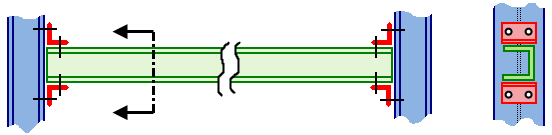
(a) 水平チャネル全体がブリック要素でモデル化されている完全な CAD モデル。
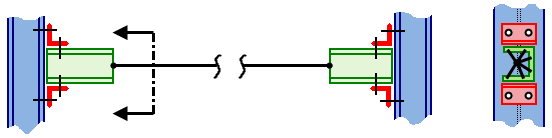
(a) 水平チャネルの一部がビーム要素でモデル化されている、より効率的な CAD モデル。CAD では、ブリック要素が提供する詳細を必要とする部分のみがモデル化されています。
このコマンドの使用手順は次のとおりです。
- オプションとして、最初の表面の表面番号を選択します([選択]
 [選択]
[選択] [表面])。
[表面])。 - [作成]
 [デザイン]
[デザイン] [図心作成]コマンドをアクティブにします。表面を選択すると、[図心の表面]ボックスに一覧表示されます。
[図心作成]コマンドをアクティブにします。表面を選択すると、[図心の表面]ボックスに一覧表示されます。 - 表示領域で追加の表面を選択し、[追加]ボタンをクリックしてボックスに一覧表示させることができます。不要な表面を削除するには、ボックスで選択して、[削除]ボタンをクリックします。
- 表面上の各節点を図心のポイントに接続するには、[「スポーク」で図心を表面に接続]をアクティブにします。 ラインに使用するパーツ番号を[パーツ]入力フィールドで指定します。このオプションでは、事前にモデルをメッシュ化する必要があることに注意してください。
- 図心を計算して、ライン要素を使用してその図心を最初の表面に接続する(図 1 の例など)必要がある 2 番目の表面が存在する場合、[第 2 表面の図心に図心を接続]オプションをアクティブにします。次に、2 番目の表面の表面を選択して、対応する[追加]ボタンをクリックします。
- [OK]ボタンをクリックして、操作を実行します。
- [図心作成]は、CAD モデルの表面に対してのみ機能します。図心の計算は、メッシュ サイズに依存しません。
- ダイアログで選択したすべてのオプションでは、作図点は表面の図心に配置されます。モデルを再メッシュ化する場合、および作図点がモデルの表面付近に存在する場合、CAD メッシュでは図心の位置に節点が表示されます。詳細については、「メッシュ作成の概要」>「CAD ソリッド モデルをメッシュ化する」>「 作図点 - 種点」を参照してください。これが不要である場合は、再メッシュ化を実行する前に、作図点を選択して([選択]
 [選択]
[選択] [頂点])削除します。
[頂点])削除します。 - 図心スポークはモデルに関連付けられません。したがって、モデルを再メッシュ化する場合、古い図心スポークを削除して、新規表面メッシュで図心スポークを再び作成する必要があります。